Parfois, vous oubliez des choses. Si. J’oublie parfois les mots de passe importants pour les sites Web importants. Récupérer vos mots de passe oubliés pour la plupart des sites Web est facile, il suffit de se souvenir de quelques détails qui ont été utilisés lors de l’inscription au service pour obtenir une réinitialisation du mot de passe pour un compte.
La différence est d’oublier un mot de passe sur un système ou un appareil sans moyen facile de le réinitialiser lorsqu’il est verrouillé. CentOS 7 est l’un de ces systèmes. Si vous oubliez le mot de passe root de votre machine CentOS 7, il est presque pratiquement impossible de le réinitialiser pendant que vous êtes verrouillé.
Ce bref tutoriel va vous montrer une astuce simple que vous pouvez utiliser pour réinitialiser votre mot de passe root oublié pour les serveurs CentOS 7. Cela sera certainement utile pour les webmasters qui sont bloqués hors de votre machine CentOS et ne peuvent pas se connecter.
Ce tutoriel ne fonctionnera que si vous avez un accès direct à la machine ou à l’accès au terminal série avec les options du menu de démarrage. Vous ne pouvez pas réinitialiser le mot de passe root si vous êtes connecté à distance car vous avez besoin d’un accès au menu de démarrage.
Pour commencer, allumez la machine sur laquelle vous avez oublié le mot de passe root. Pour les appareils CentOS 7, vous aurez 5 secondes dans le menu de démarrage pour sélectionner le noyau du système d’exploitation dans lequel démarrer.
Ces 5 secondes sont importantes, car elles permettent aux administrateurs de sélectionner différents noyaux ou de modifier les paramètres du noyau existants avant le démarrage.
Dans le menu de démarrage, appuyez sur e pour modifier le noyau existant (Core) comme indiqué ci-dessous.
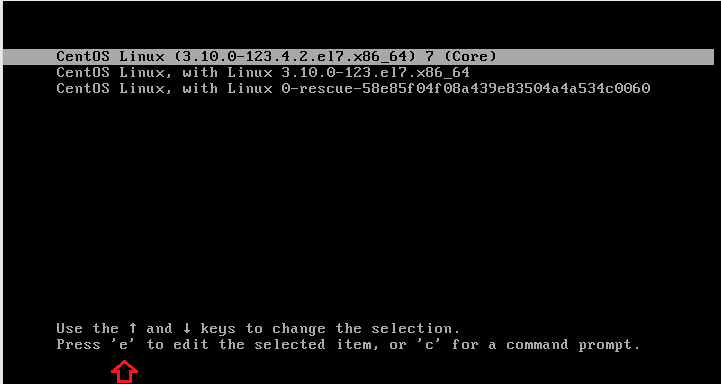
Ensuite, faites défiler la liste jusqu’à ce que vous voyiez la ligne soulignée ci-dessous (ro). Ce que nous devons faire, c’est changer ce ro en rw et commencer dans un shell bash. Cela devrait ressembler à ceci rw init=/sysroot/bin/sh.
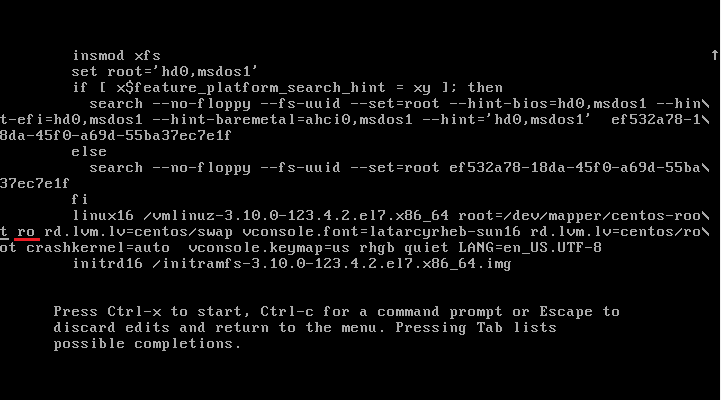
Changez la ligne ro en rw et ajoutez init=/sysroot/bin/sh
rw init=/sysroot/bin/sh
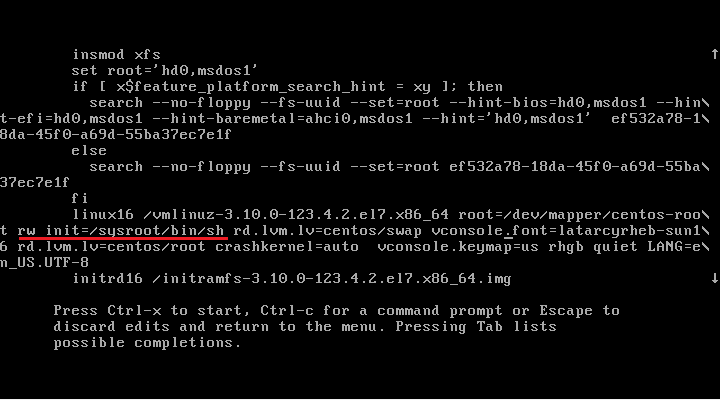
Après avoir changé cela, appuyez sur Control + X ou Ctrl + X sur votre clavier pour passer en mode utilisateur unique à l’aide du shell bash spécifié ci-dessus. Dans ce mode, nous allons changer le mot de passe root.
En mode mono-utilisateur, exécutez la commande comme indiqué ci-dessous
chroot /sysroot
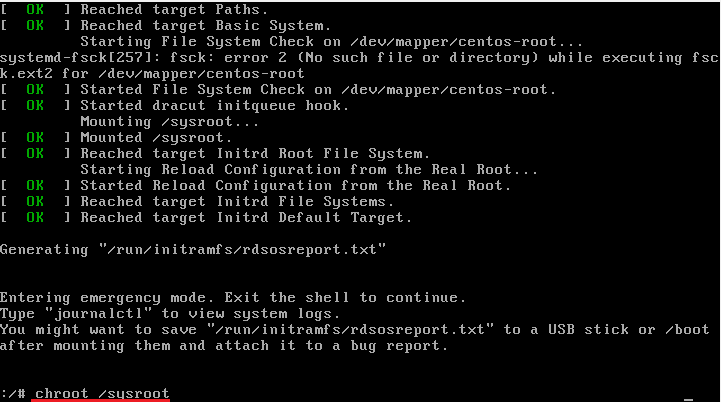
Enfin, exécutez les commandes ci-dessous pour changer le mot de passe root.
